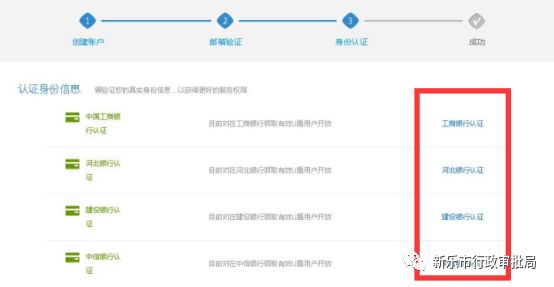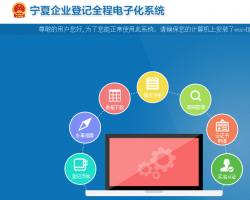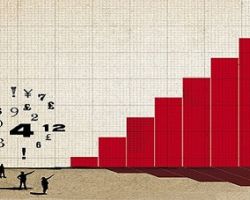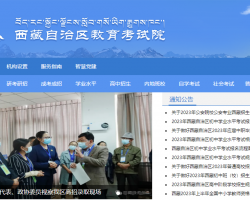适用条件:公司新设立
一、登录河北工商网上应用平台
方法一:百度搜索河北工商网上应用平台,点击箭头指向地方:如图所示
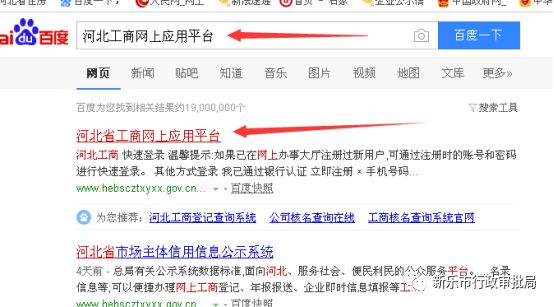
二、开始注册:点击立即注册,如图
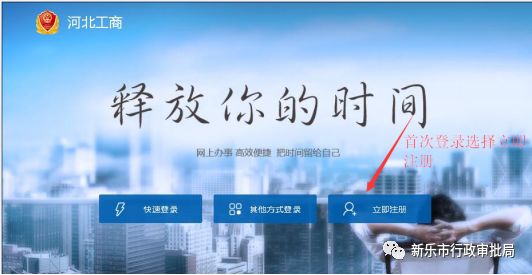
三、创建个人账户:如图所示,按照需要分别选择个人账户或法人账户,填写有关信息后,点击页面低端下一步。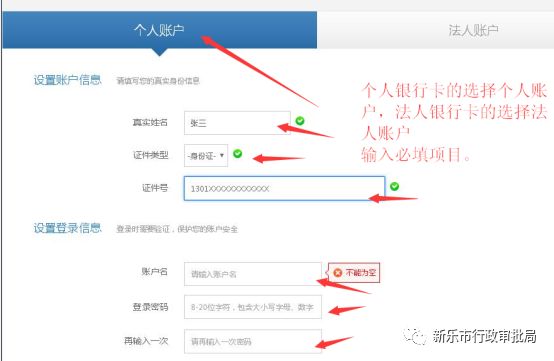
四、进行邮箱验证,填写相关邮箱信息,登录邮箱,进行激活。(步骤,略)
五、进行身份认证。
企业登记
一.1.1 用户身份认证
用户登录到全程电子化系统后,首先需进行用户身份认证,通过插入工商银行U盾,系统自动发送认证请求至中国工商银行,认证通过后会返回认证结果提醒用户。
1.2 办事流程
用户在网上工商业务服务大厅点击“全程电子化业务”并登陆后进入“河北工商企业登记全程电子化系统”,点击左侧菜单栏【办理流程】按钮,进入“全程电子化登记申请办理流程说明”页面,此页面为用户提供企业登记申请办理的流程指导,可根据流程图进行企业登记申请操作。如下图:
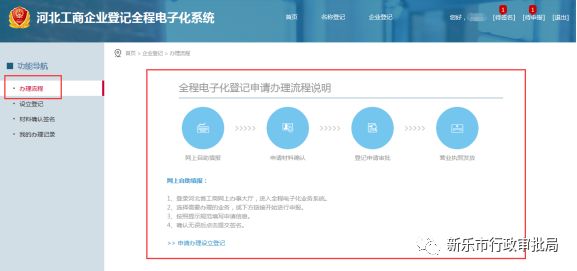
企业 设立登记
用户在“企业登记”页面点击【设立登记】按钮,进入“设立登记”页面,开始进入设立登记的流程。
在设立登记页面,首先登记需设立登记的已核准名称信息,分别填写“已核准名称”和“股东姓名或名称”信息,如下图:

上一步创建申请填写完毕之后,然后点击【下一步】进入企业基本信息页面,如下图。
注意:带红色“*”标注的为必填项目。
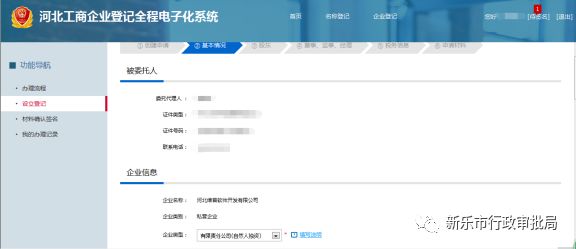
在“基本信息”标签页中,分别填写企业信息、经营(业务)范围、工商联络员信息。数据项后有对应的“填写说明”,可根据说明进行填写。企业基本信息填写完毕后,点击【下一步】按钮进入“股东”页面。
在“股东”标签页中,自动提取核名时登记的股东信息显示,点击【编辑】按钮弹出股东详情页面,可补充股东基本信息,以及点击【+添加】按钮分别填写股东的认缴信息和实缴信息。如下图:
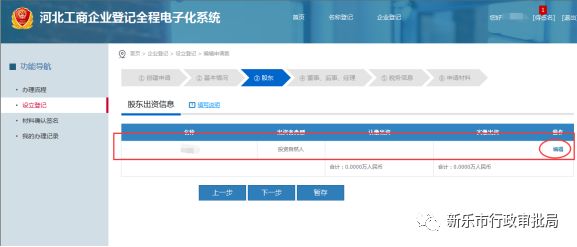
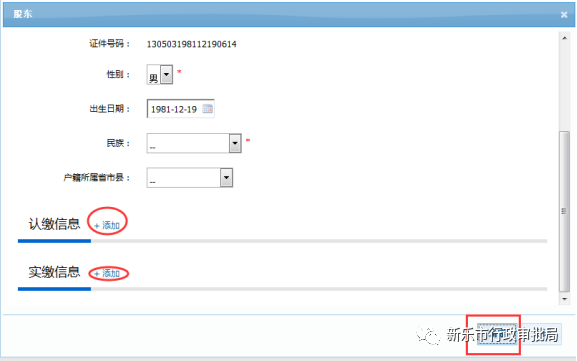
股东信息补充完毕后,点击【下一步】按钮进入“董事、监事、经理”页面。
在“董事、监事、经理”标签页中,点击【+添加人员】按钮进入高管人员填写页面,分别填写法定代表人及其他高管人员的基本信息、任职情况信息等,然后点击【确定】按钮将信息提交。如下图:
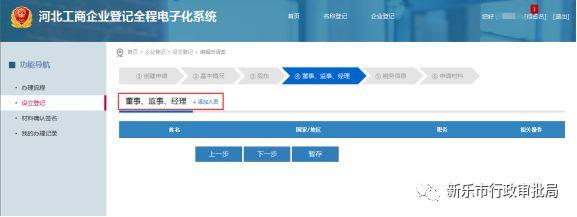

高管人员信息均填写完毕后,点击【下一步】按钮进入“税务信息”页面。
在“税务信息”标签页中,登记税务信息和财务负责人信息,如下图:
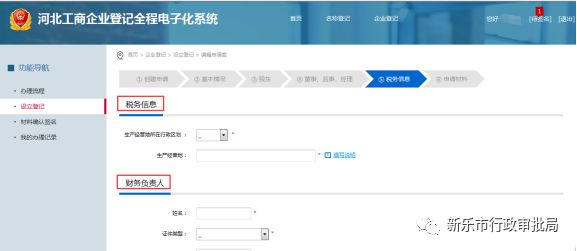
税务信息填写完毕后,点击【下一步】按钮进入“申请材料”页面。
在“申请材料”标签页中,显示企业设立登记所需的申请材料信息,可点击【预览】按钮查看文书情况,点击预览所有的申请材料,并对公司章程和住所使用证明进行编辑、填写,如下图。
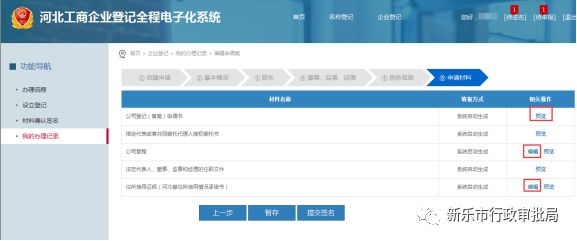
点击【上一步】按钮,页面跳转到上一步申请相关信息,可对上一步的申请相关信息进行修改和完善。
点击【暂存】按钮,可将所登记的申请信息进行保存,不会对任何填写项目进行校验,且申请信息不会提交到工商局审核。
预览完所有的申请材料,对公司章程和住所使用证明进行编辑、填写完毕后,点击【提交签名】按钮将设立登记申请信息提交,并可进行全体股东、法定代表人签名确认(如果设立董事会、监事会的,那么董事和监事也需要签名),如下图:
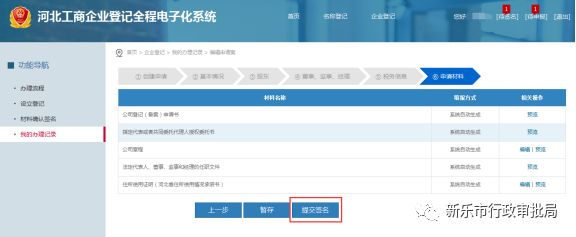
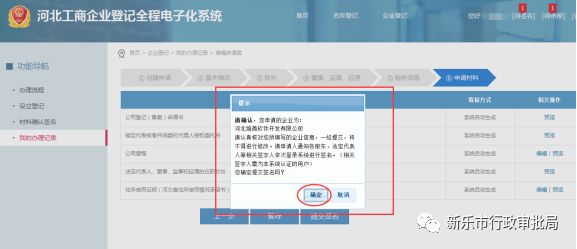
1.1.3 材料签名
用户点击左侧的材料确认签名按钮,进行材料签名操作。页面上默认显示所有待确认签名的企业信息,也可以输入查询条件,比如申请日期、申请类型、企业名称等多种条件,点击【查询】按钮,可查询出满足查询条件的企业申请信息。然后在“查询结果”列表下点击【签名】按钮进行全体股东签名确认。在申请材料一栏,预览所有的申请材料,如下图:
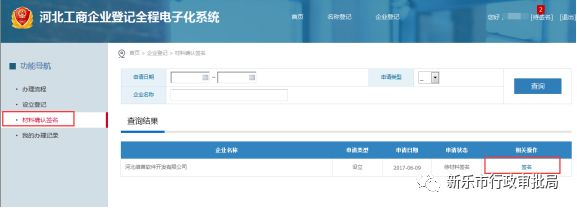
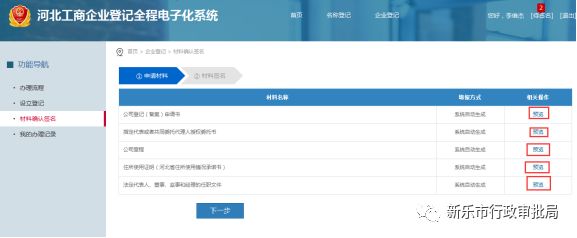
点击下一步按钮,进入材料签名页面,点击签名按钮,弹出对话框,点击确定按钮,如下图:
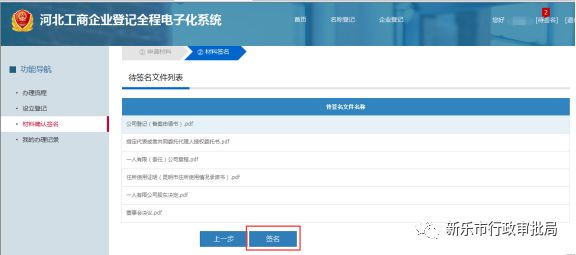
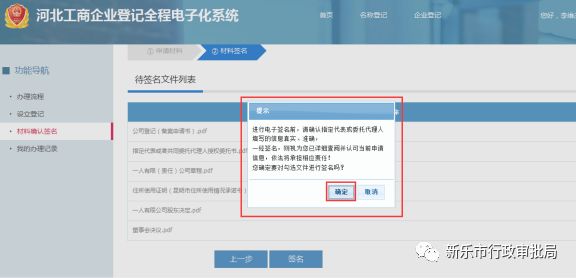
此时,如果系统提示请插入工商银行u顿(如下图),用户需要在此时插入银行u顿,并打开工行网页助手,再继续操作。
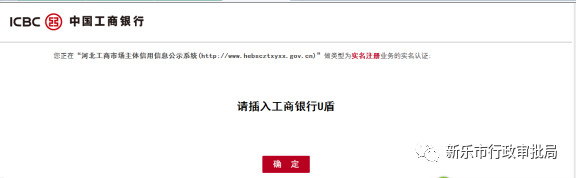
继续操作之后,出现如下界面,核对信息无误后,勾选已阅之并同意,并点击确定按钮,如下图:
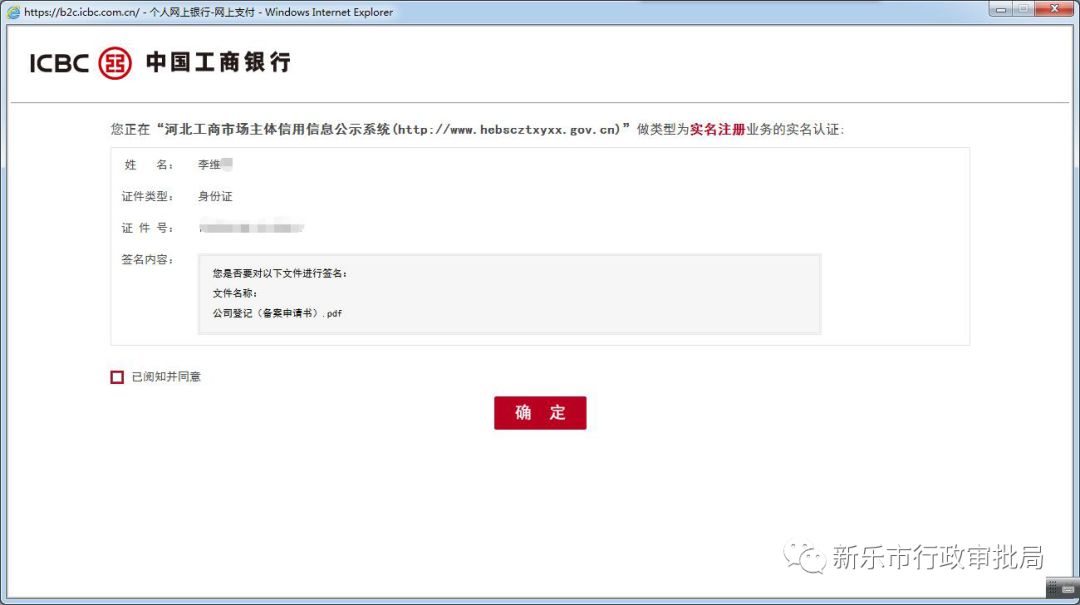
点击确定之后,该股东签名成功,如下图:
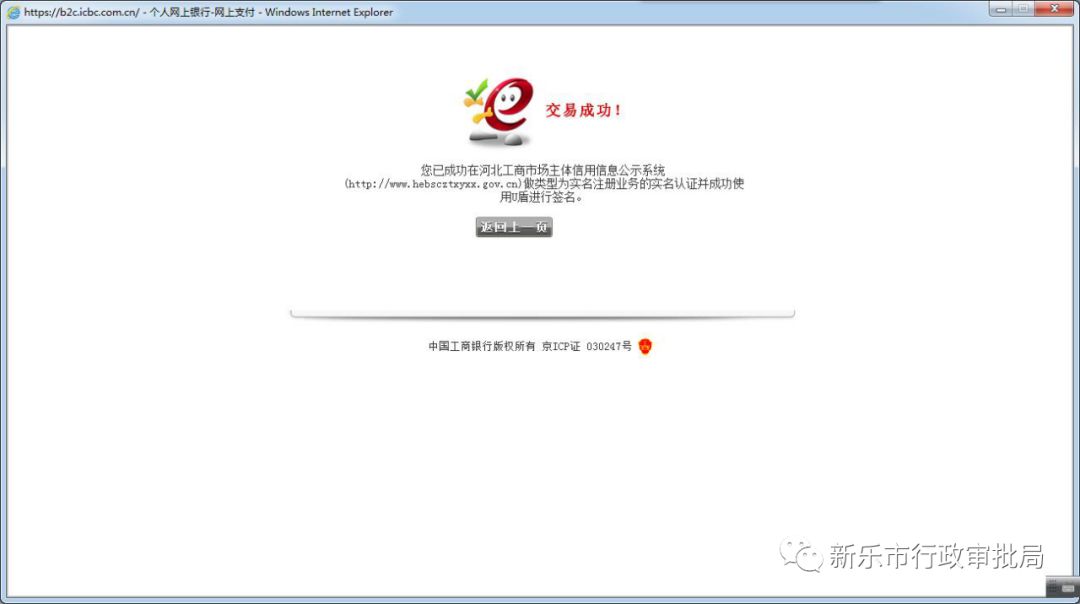
此流程结束之后,该股东签名成功。其他的股东和主要人员,分别用自己的身份登录,和上述步骤一样进行签名。所有的股东和主要人员均签名成功后,可以提交到新乐市行政审批局市场主体科窗口。